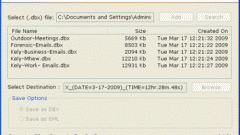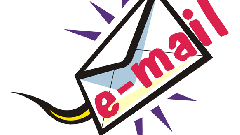Инструкция
1
Некоторые почтовые службы при использовании опции «Выбрать все» или аналогичной отмечают все сообщения не в пределах папки, а лишь в пределах страницы. Проверьте остальные страницы - возможно, с них сообщения не пропали.
2
Не выходя из веб-интерфейса, перейдите в папку «Удаленные» или «Корзина». Проверьте, не оказались ли стертые вами сообщения перенесенными туда. Выделите их и перенесите в папку «Входящие» (возможно, придется переносить вручную каждую страницу). Не выходите из ящика, пока не перенесете все письма, поскольку в некоторых почтовых службах предусмотрена автоматическая очистка папки «Удаленные» при выходе.
3
Если вы пользуетесь не веб-интерфейсом, а почтовым клиентом и при удалении не выбрали опцию «Удалить сообщения на сервере» или аналогичную, значит, папка «Входящие» у вас очищена только локально. Зайдите в почтовый ящик через веб-интерфейс или с другого компьютера, и вы снова сможете читать входящие сообщения.
4
В случае если вы удалили письма с сервера через веб-интерфейс, но до этого проверяли почту при помощи программы-клиента, запустите ее, но с сервером не соединяйте. Сделайте резервную копию сообщений, которые вы успели скачать. Так же поступите и в том случае, если вы очистили папку «Входящие» на сервере с одного компьютера, но успели перед этим скачать содержимое этой папки почтовым клиентом на другой машине.
5
Обнаружив, что сообщения удалены с сервера, а их локальной копии не осталось нигде, проверьте в настройках учетной записи, не включена ли переадресация на другой принадлежащий вам ящик. Если таковая имеется, войдите в этот ящик - в нем находится копия ваших входящих сообщений.
6
Учтите, что некоторые почтовые службы автоматически удаляют сообщения из папки «Спам» или «Подозрительные», если они присланы более нескольких дней назад. Периодически заглядывайте в эту папку. Те письма, которые попали в нее по ошибке, а на самом деле спамом не являются, перемещайте вручную в папку «Входящие».
Видео по теме